HP ProDesk 405 G1 Microtower PC User Manual
Browse online or download User Manual for Unknown HP ProDesk 405 G1 Microtower PC. HP ProDesk 485 G1 Microtower PC [da]
- Page / 61
- Table of contents
- BOOKMARKS


- Microtower 1
- Об этом руководстве 3
- Содержание 5
- 1 Характеристики продукта 7
- Компоненты задней панели 10
- Расположение серийного номера 12
- 2 Модернизация оборудования 13
- Снятие передней панели 17
- Снятие декоративных заглушек 18
- Замена передней панели 19
- Разъемы системной платы 19
- Модули DDR3-SDRAM DIMMs 21
- Модули DIMM 21
- Установка модулей памяти DIMM 22
- Расположение дисководов 29
- Установка замка безопасности 44
- Замок с тросиком 45
- Навесной замок 46
- А Замена батареи 51
- Б Электростатические разряды 55
- В Инструкции по эксплуатации 57
- Подготовка к транспортировке 59
- Указатель 61
Summary of Contents
Справочное руководство по работе соборудованиемКомпьютер HP ProDesk 405 G1 в корпусеMicrotower
Компоненты задней панели1 Разъем шнура питания 7 Разъем линейного выхода длязвуковых устройств с питанием(зеленый)2 Индикатор питания 8 Переключате
Компоненты устройства чтения карт памятиУстройство чтения карт памяти – это дополнительное устройство, имеюшееся только нанекоторых моделях. Описание
Расположение серийного номераКаждый компьютер имеет уникальный серийный номер и идентификационный номер продукта,которые расположены снаружи компьютер
2 Модернизация оборудованияОсобенности обслуживанияДанный компьютер обладает функциональными особенностями, упрощающими егомодернизацию и обслуживание
ПРЕДУПРЕЖДЕНИЕ. Статическое электричество может повредить электрическиекомпоненты компьютера и дополнительного оборудования. Перед началом работы сэле
Снятие защитной панели компьютераЧтобы получить доступ к внутренним компонентам, необходимо снять защитную панель:1. Снимите и отсоедините все защитны
Замена защитной панели компьютераУдерживайте защитную панель под углом и поместите кромку на нижнем крае защитнойпанели на направляющую на нижнем крае
Снятие передней панели1. Снимите/откройте устройства безопасности, препятствующие открытию компьютера.2. Удалите все съемные носители, такие, как комп
Снятие декоративных заглушекНа некоторых моделях в одном или более отсеках для дисководов установлены декоративныезаглушки, которые необходимо снять п
Замена передней панелиВставьте три выступа в нижней части панели в прямоугольные отверстия корпуса (1), затемповерните панель для установки в корпус (
© Copyright 2013 Hewlett-PackardDevelopment Company, L.P. Сведения,содержащиеся в данном документе,могут быть изменены безпредварительного уведомления
НомерРазъем системной платы Маркировкаразъема системнойплатыЦвет Компонент2 PCI Express x1 X1PCIEXP1 черный Плата расширения3 PCI Express x1 X1PCIEXP2
Установка дополнительных модулей памятиКомпьютер поставляется с синхронной динамической памятью произвольной выборки судвоенной скоростью передачи 3 п
Установка модулей памяти DIMMПРЕДУПРЕЖДЕНИЕ. Перед установкой или извлечением модулей памяти необходимоотсоединить шнур питания от источника питания и
6. Откройте обе защелки разъема модуля памяти (1) и вставьте модуль памяти в разъем (2).ПРИМЕЧАНИЕ. Модуль памяти можно установить только в одном опре
Извлечение или установка платы расширенияВ компьютере имеется три гнезда расширения PCI Express x1 и одно гнездо расширения PCIExpress x16, пониженное
8. Перед установкой новой платы расширения следует удалить заглушку гнезда или извлечьимеющуюся в этом гнезде старую плату расширения.ПРИМЕЧАНИЕ. Пере
в. При извлечении платы расширения PCI Express x16 отведите удерживающийрычажок, расположенный в задней части гнезда, от платы. Затем аккуратнопокачай
11. Для установки новой платы расширения расположите ее непосредственно над гнездомрасширения на системной плате, а затем перемещайте ее по направлени
16. Закройте устройства безопасности, которые были открыты при снятии защитной панеликомпьютера.17. Если это необходимо, перенастройте компьютер.22 Гл
Расположение дисководов15,25 -дюймовый отсек для дисковода половинной высоты (на рисунке изображен оптическийдисковод)25,25-дюймовый отсек для дисково
Об этом руководствеДанное руководство содержит основные сведения по обновлению профессиональногокомпьютера HP ProDesk.ВНИМАНИЕ! Помеченный таким образ
Установка и извлечение дисководовПри установке дисководов соблюдайте следующие указания:●Основной жесткий диск Serial ATA (SATA) должен быть подключен
ПРЕДУПРЕЖДЕНИЕ. Чтобы избежать потери данных и повреждения компьютера илипривода, соблюдайте следующие правила:Если выполняется установка или извлечен
Извлечение 5,25-дюймового дисководаПРЕДУПРЕЖДЕНИЕ. Перед снятием привода с компьютера из него должны быть извлеченывсе носители.1. Снимите/откройте ус
7. Извлеките два черных монтажных винта M3 со стороны дисковода (1) и выньте диск изпередней части отсека для жестких дисков (2).Установка и извлечени
Установка 5,25-дюймового дисковода1. Снимите/откройте устройства безопасности, препятствующие открытию компьютера.2. Удалите все съемные носители, так
8. Вставьте дисковод в отсек (1) и установите два монтажных винта M3 в сторону дисковода(2), чтобы закрепить его на месте.9. Присоедините к задней пан
Извлечение 3,5-дюймового устройстваПРЕДУПРЕЖДЕНИЕ. Перед снятием привода с компьютера из него должны быть извлеченывсе носители.1. Снимите/откройте ус
7. Извлеките два серебристых монтажных винта 6-32 из боковой стороны устройства (1) ивыньте устройство из передней части отсека для дисковода (2).Уста
Установка 3,5-дюймового устройства1. Снимите/откройте устройства безопасности, препятствующие открытию компьютера.2. Удалите все съемные носители, так
8. При установке устройства чтения карт памяти USB 3.0 необходимо подключить кабельустройства чтения карт памяти 3.0 к USB 3.0 для адаптера USB 2.0 (1
iv Об этом руководстве
Извлечение внутреннего 3,5-дюймового жесткого дискаПРИМЕЧАНИЕ. Перед извлечением старого жесткого диска сделайте резервную копиюнаходящихся на нем дан
7. Извлеките четыре монтажных винта 6-32 (1) и выньте дисковод из отсека (2).Установка и извлечение дисководов 35
Установка внутреннего 3,5-дюймового жесткого диска1. Снимите/откройте устройства безопасности, препятствующие открытию компьютера.2. Удалите все съемн
●Закрепите дисковод в отсеке кронштейна адаптера, установив четыре черных винтаM3 через отверстия по боках кронштейна в дисковод.7. Вставьте дисковод
8. Подключите кабель питания (1) и кабель данных (2) к задней части жесткого диска.ПРИМЕЧАНИЕ. В качестве кабеля питания для дисковода оптических диск
Замок с тросикомУстановка замка безопасности 39
Навесной замокБлокировочное устройство профессионального компьютера HP1. Прикрепите тросик безопасности, обернув его вокруг любого стационарного объек
2. Вставьте замок с тросиком в гнездо для замка с тросиком на задней панели монитора изакрепите замок на мониторе, вставив ключ в отверстие на задней
4. Используйте кронштейн, входящий в комплект, для крепления других периферийныхустройств путем пропускания кабеля устройства через центр кронштейна (
6. Прикрепите блокировочное устройство к корпусу с помощью прилагаемых винтов.7. Вставьте конец тросика безопасности, на котором находится цилиндр, в
Содержание1 Характеристики продукта ...
8. По завершении все устройства рабочей станции будут надежно закреплены.44 Глава 2 Модернизация оборудования
А Замена батареиБатарея, установленная в компьютере, служит для питания часов компьютера. При заменебатареи используйте такую же, как была установлена
4. Отключите шнур питания от электрической розетки, затем отключите все внешниеустройства.ПРЕДУПРЕЖДЕНИЕ. Независимо от состояния питания на системную
б. Чтобы установить новую батарею, вставьте ее одним краем под выступ держателяположительным полюсом вверх. Нажмите на другой край батареи, чтобы фикс
10. Запустите программу настройки компьютера и заново установите дату, время, пароли ивсе остальные системные параметры компьютера.11. Закройте устрой
Б Электростатические разрядыЭлектростатический заряд, перетекающий с пальца или другого проводника, может повредитьсистемную плату или другие устройст
Если вы не располагаете указанным оборудованием для обеспечения надлежащегозаземления, обратитесь к уполномоченному представителю или продавцу компани
В Инструкции по эксплуатациикомпьютера, уход за компьютером иподготовка к транспортировкеИнструкции по эксплуатации и уходу за компьютеромЧтобы правил
●Установите или включите функции управления электропитанием, в том числе режимыэнергосбережения, в операционной системе или другом программном обеспеч
Меры предосторожности при работе с оптическимидисководамиПри использовании и чистке оптического дисковода следуйте приведенным нижерекомендациям.Экспл
Блокировочное устройство профессионального компьютера HP ... 40Приложение А Замена батареи ...
5. Отключите компоненты компьютера и внешние устройства от источников питания, а затемот компьютера.ПРИМЕЧАНИЕ. Перед транспортировкой компьютера убед
УказательББатареи замена 45безопасностьБлокировочное устройствопрофессиональногокомпьютера HP 40замок с тросиком 39навесной замок 40Ддисководыподключе
1 Характеристики продукта1
Функциональные возможности стандартнойконфигурацииНабор функциональных возможностей компьютера зависит от конкретной модели. Дляпросмотра полного спис
Элементы управления на передней панелиКонфигурация дисководов может изменяться в зависимости от модели. Некоторые моделиснабжены декоративной заглушко
More documents for Unknown HP ProDesk 405 G1 Microtower PC



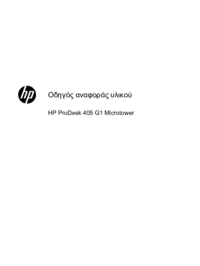

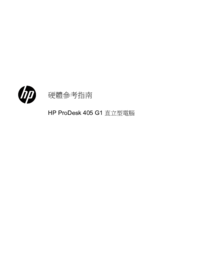

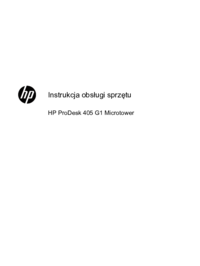
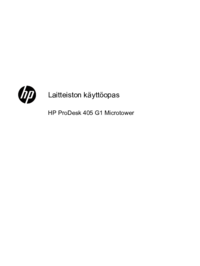






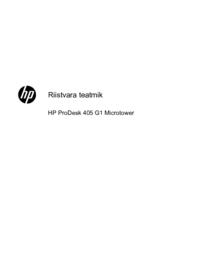














 (16 pages)
(16 pages) (44 pages)
(44 pages) (86 pages)
(86 pages) (105 pages)
(105 pages) (41 pages)
(41 pages) (119 pages)
(119 pages) (90 pages)
(90 pages) (78 pages)
(78 pages) (53 pages)
(53 pages) (2 pages)
(2 pages) (63 pages)
(63 pages) (32 pages)
(32 pages) (76 pages)
(76 pages)







Comments to this Manuals